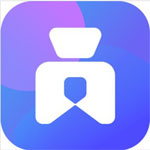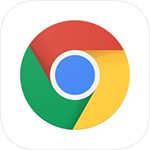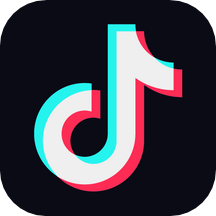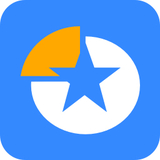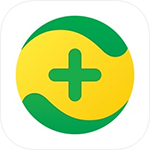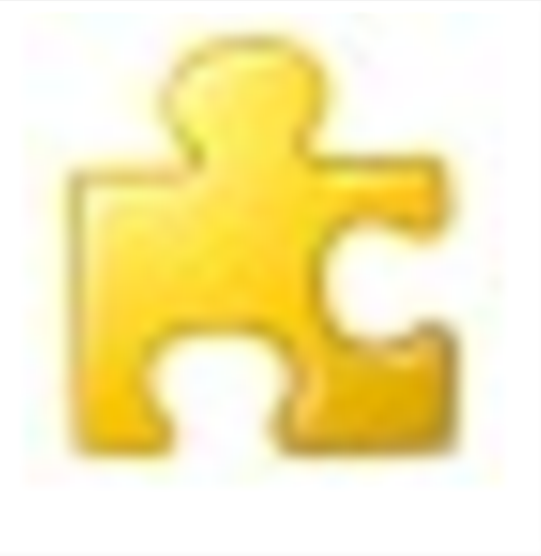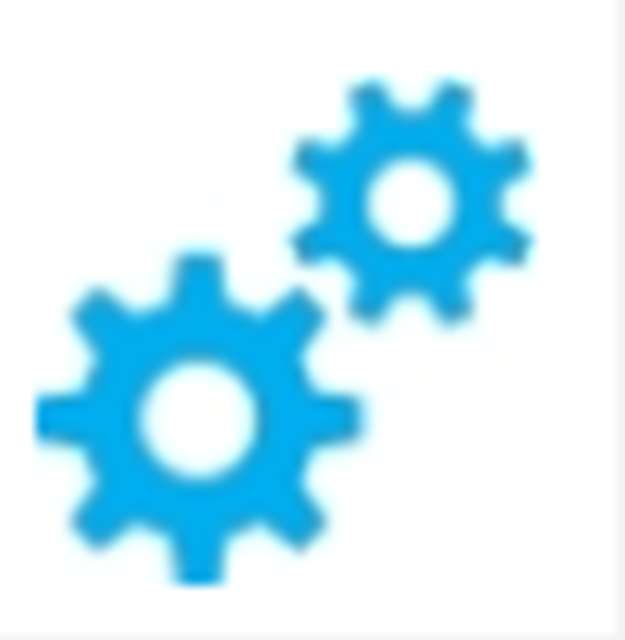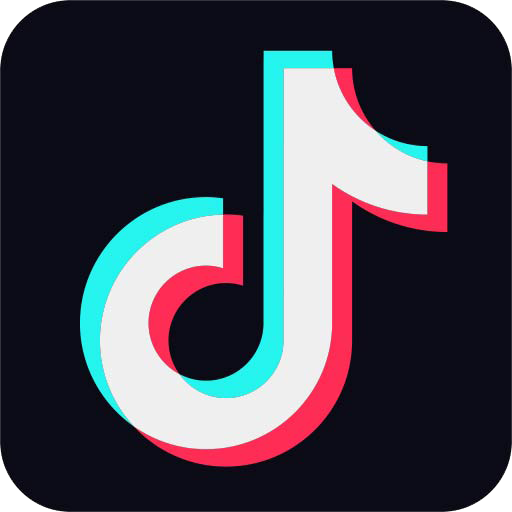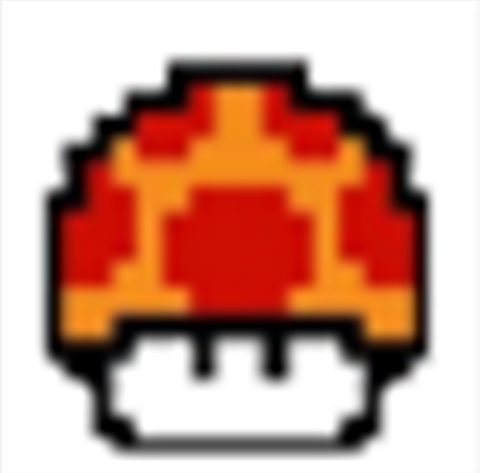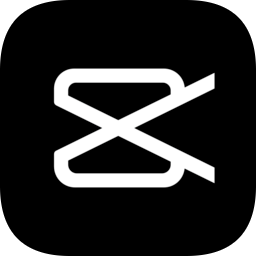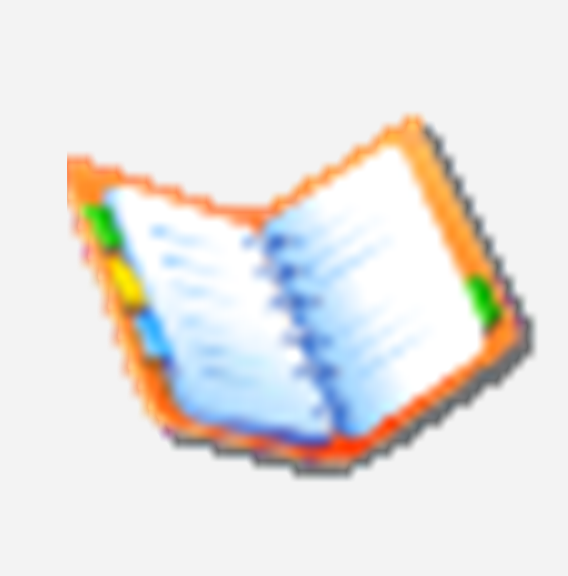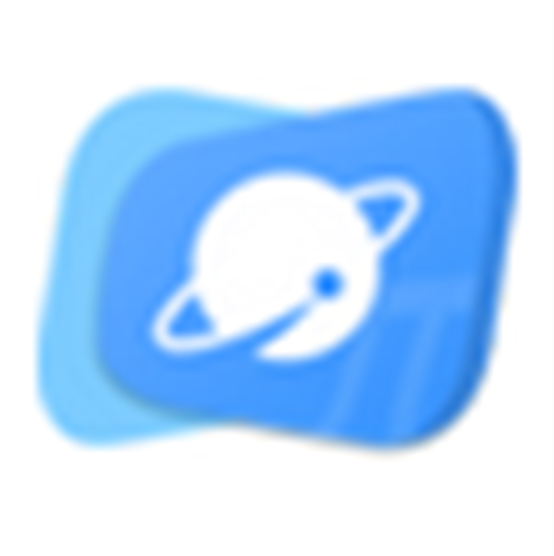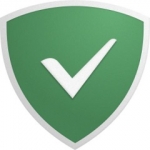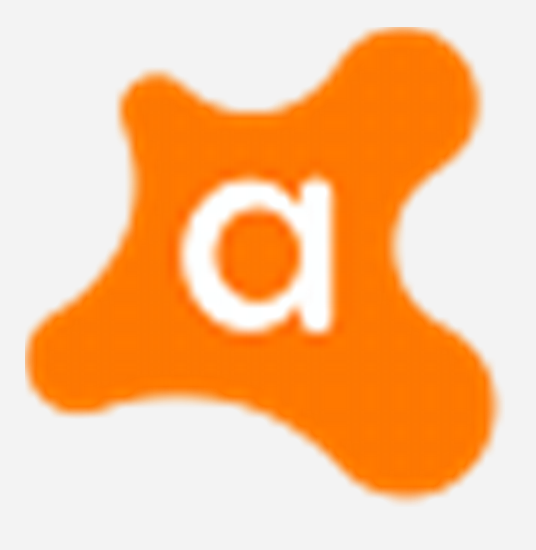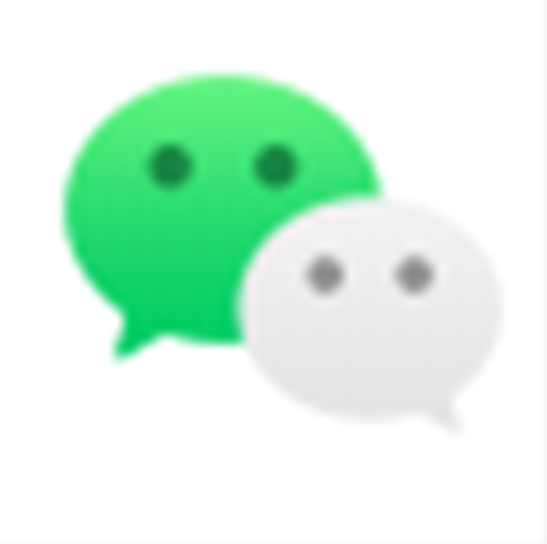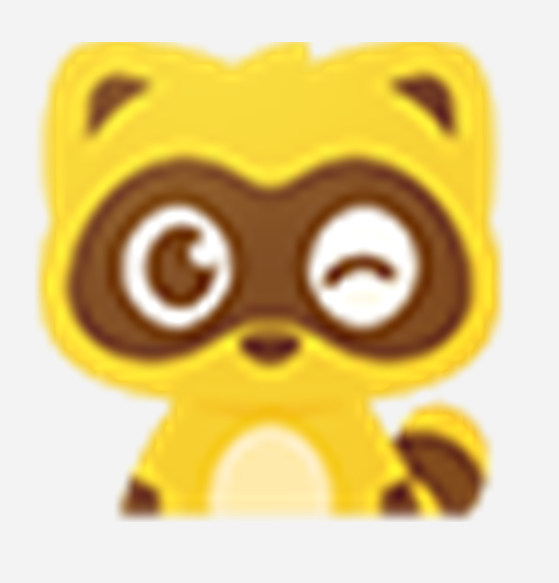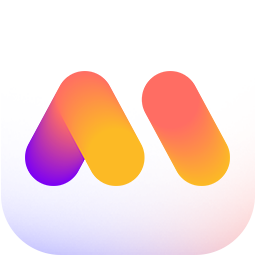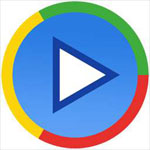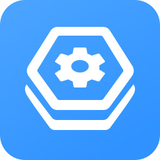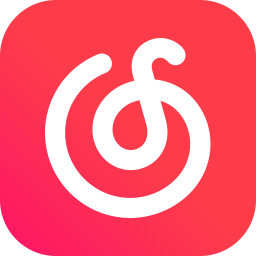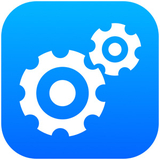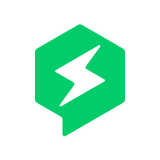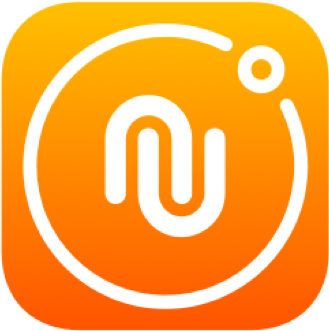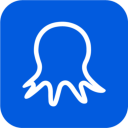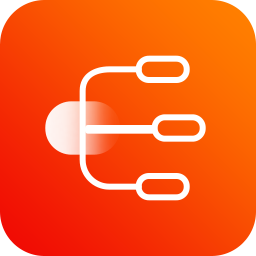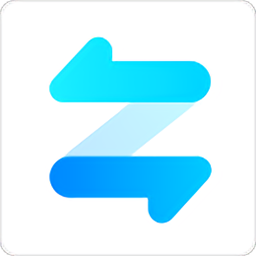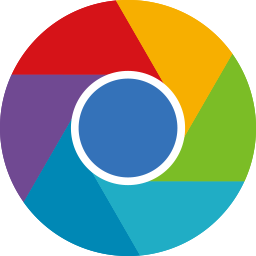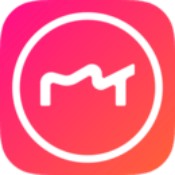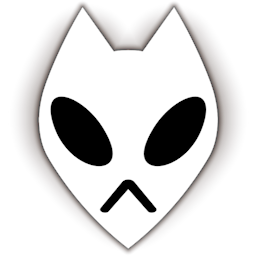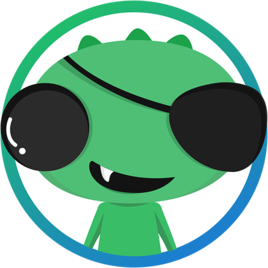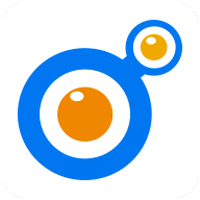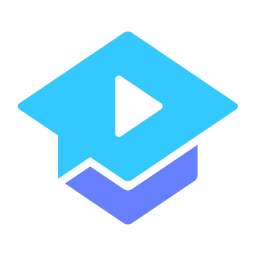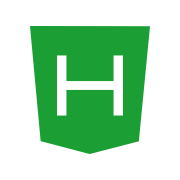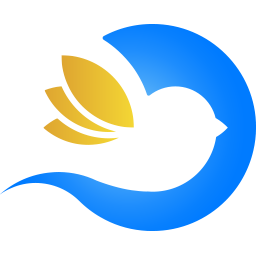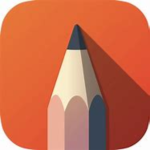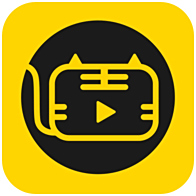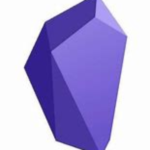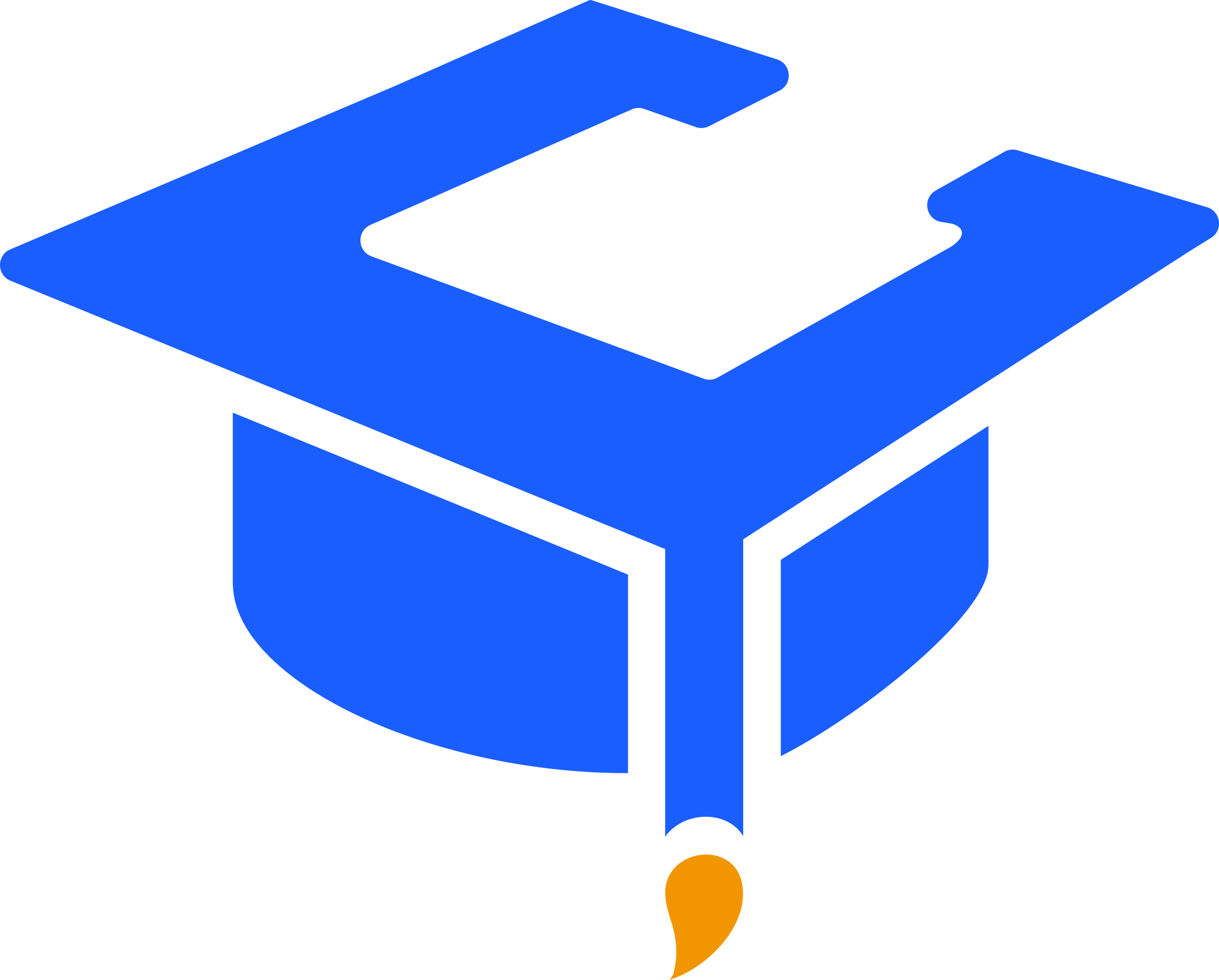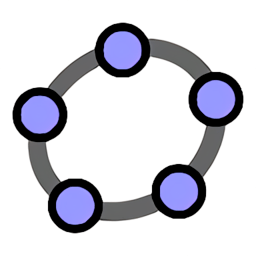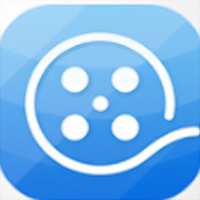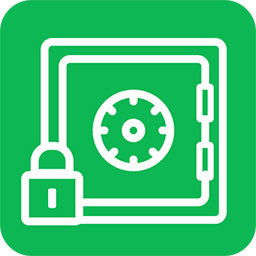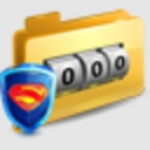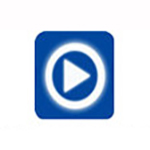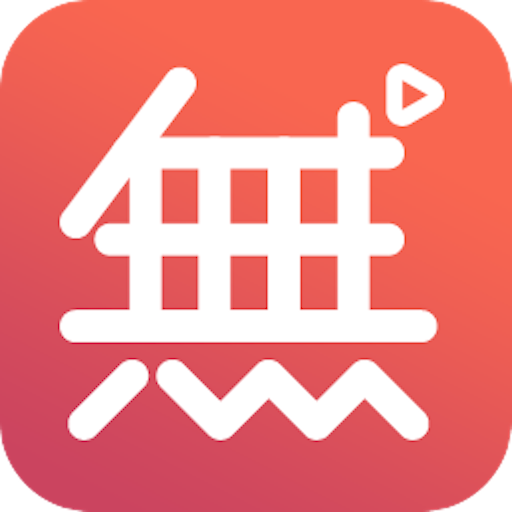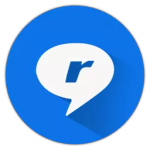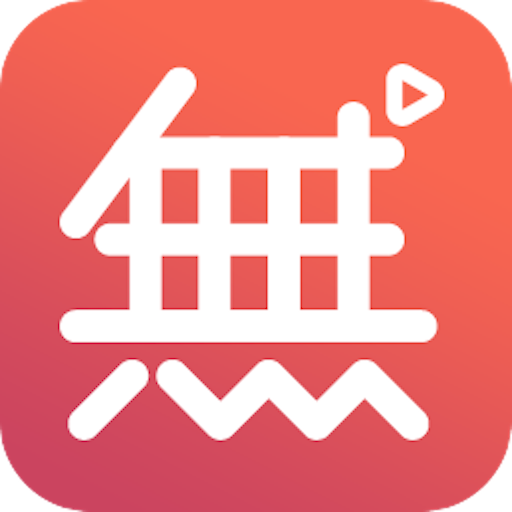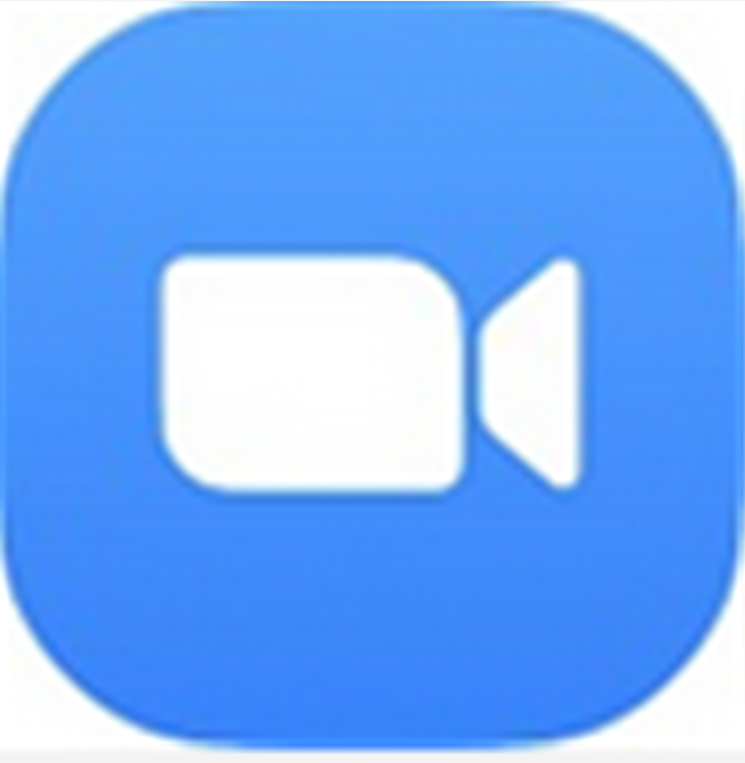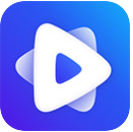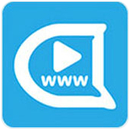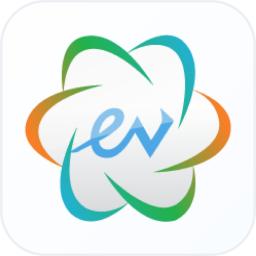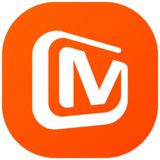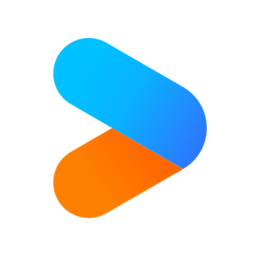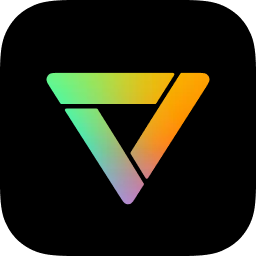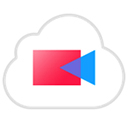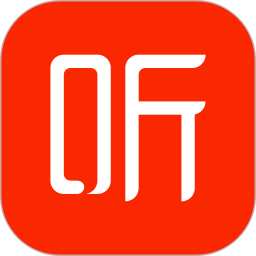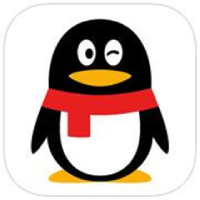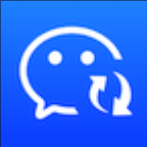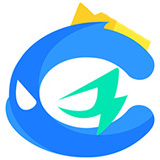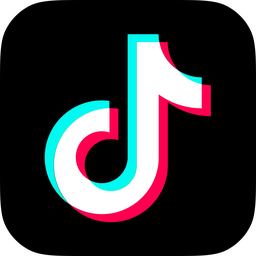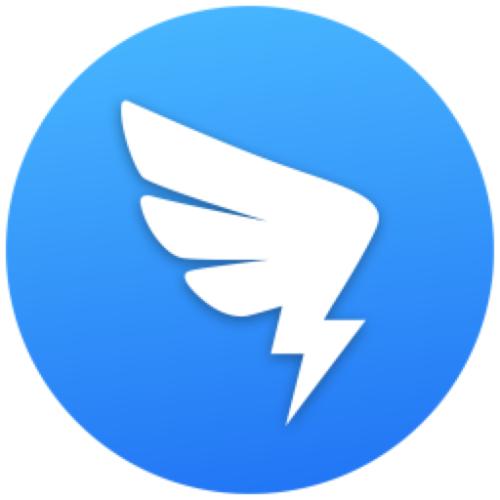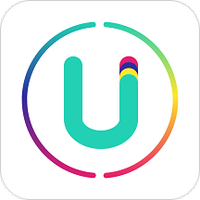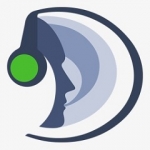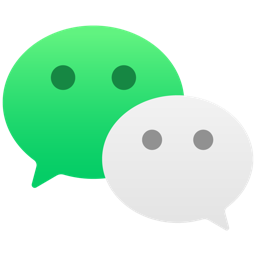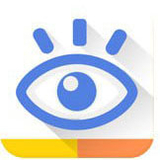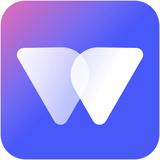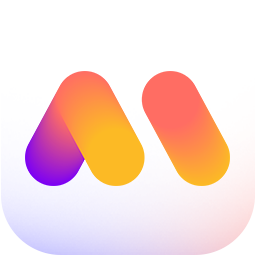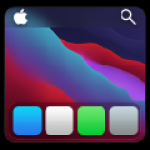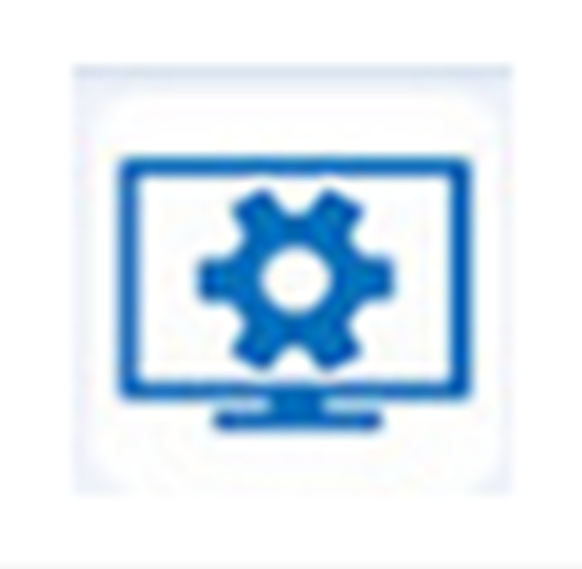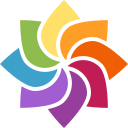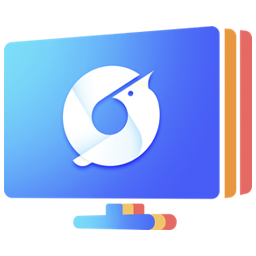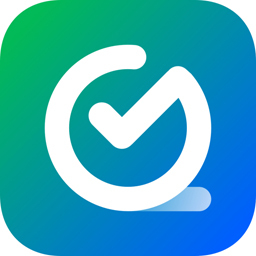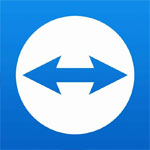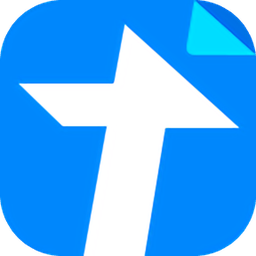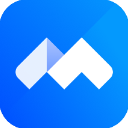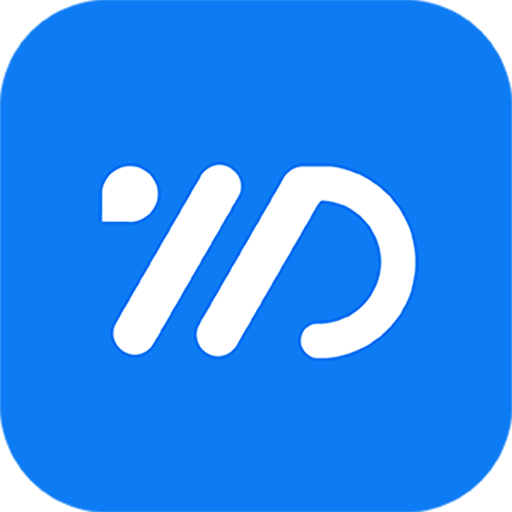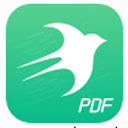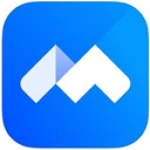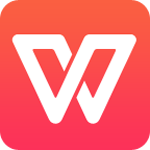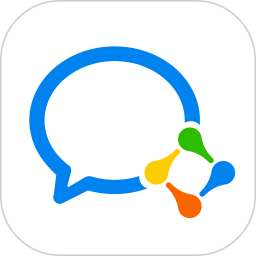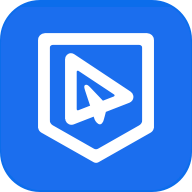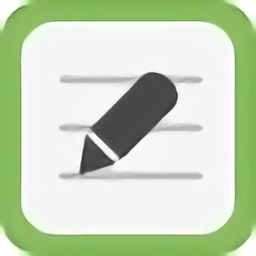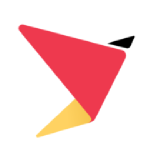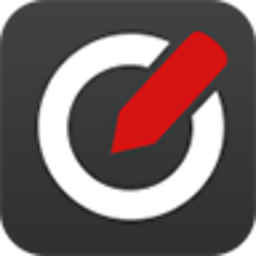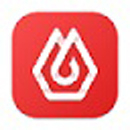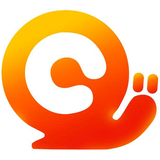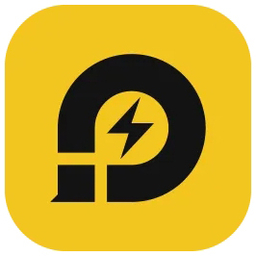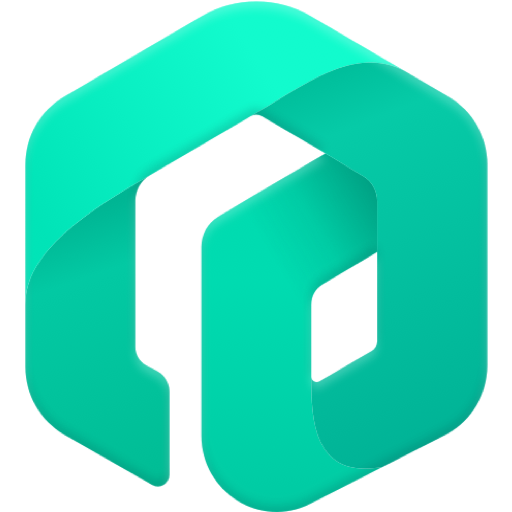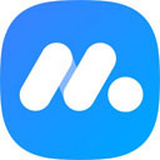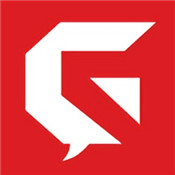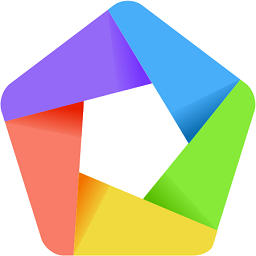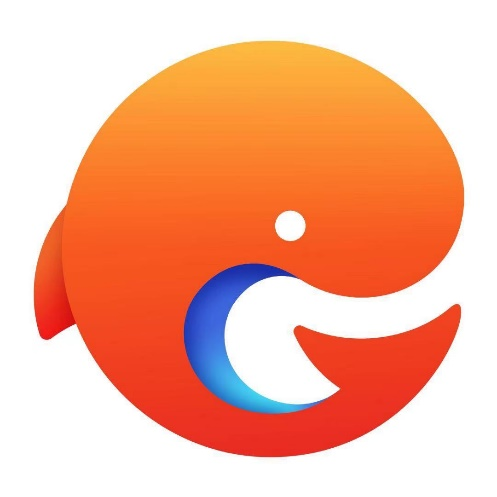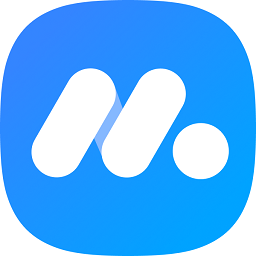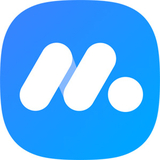下载3DM游戏APP
立领 5元现金红包!-
【网络工具】
PCL2启动器官方正版 07-18
-
【网络工具】
QQ正式版免费版v8.7.19075 07-18
-
【网络工具】
WinStep Nexus25.2.0 07-18
-
【影音播放】
直播伴侣v8.5.6 07-18
-
【网络工具】
万兴优转官网版 07-18
-
【网络工具】
光影看图v4.6.4.923 07-18
-
【商务办公】
企业微信4.1.39.6004 07-18
-
【聊天交友】
微信v4.0.6.21 07-18
-
【网络工具】
斗鱼直播伴侣免费版 07-18
-
【系统工具】
字体管家电脑版 07-18
-
【系统工具】
腾讯桌面整理简洁版 07-18
- PPT中怎么添加网格参考线
- 如何使用AI缩拢工具
-
ai圆形怎么添加毛绒绒的边缘
Adobe Illustrator软件中,我们可以给圆形添加毛绒绒的边缘,那么应该怎么做呢?这里为大家带来详细的介绍,不清楚的小伙伴快一起来看看吧! ai圆形怎么添加毛绒绒的边缘我们用【椭圆工具】画出一个红色的大圆形,如图所示。 接着,我们在大圆形的上面,再画出一个小圆形,填充不同的颜色即可,如图所示。 我们把两个圆形一起选中,然后按下【ALT+CTRL+B】混合在一起,如图所示。 我们点击【混合工具】,然后把指定的步数设置为800,点击【确定】,如图所示。 接下来,我们在【效果】-【扭曲和变换】中选择【粗糙化】,如图所示。 我们把粗糙化的大小设置为100,细节设置为70,点击【确定】,如图所示。 最后,我们看到圆形就变成毛绒绒的效果了。
07-18 -
wps怎么设计创意线条字体
wps怎么设计创意线条字体,是不是还有很多用户不是很了解呢?这里为大家带来详细的介绍,不知道如何设计的小伙伴,快一起来看看吧! wps怎么设计创意线条字体1、新建WPS文档,点击【插入】【形状】【半闭框】。 2、绘制图形,将【填充】设置成红色,【轮廓】为灰色3磅。 3、按住Ctrl复制多两个,并拉伸放大,形成双层的文字。 4、点击【插入】【形状】【椭圆】。 5、将【填充】设置成白色,【轮廓】为红色6磅。 6、按住Ctrl复制多两个,并拉伸缩小放到中间,形成双层的文字。 7、点击【插入】【形状】【十字星】。 8、将【填充】设置成白色,【轮廓】为红色3磅。 9、最后截图保存为图片,效果欣赏。
07-18









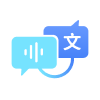
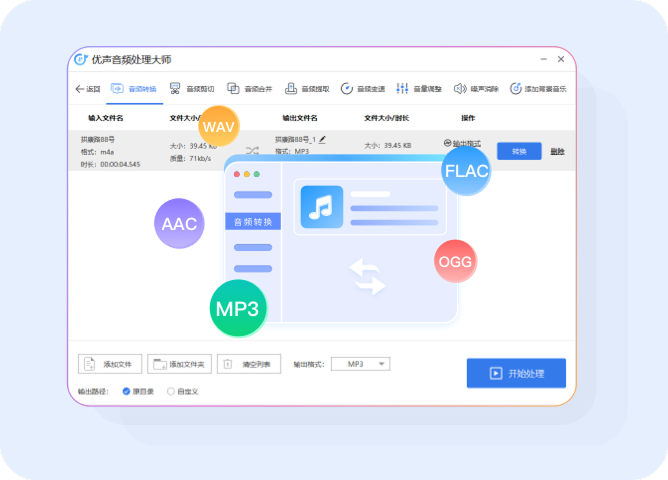


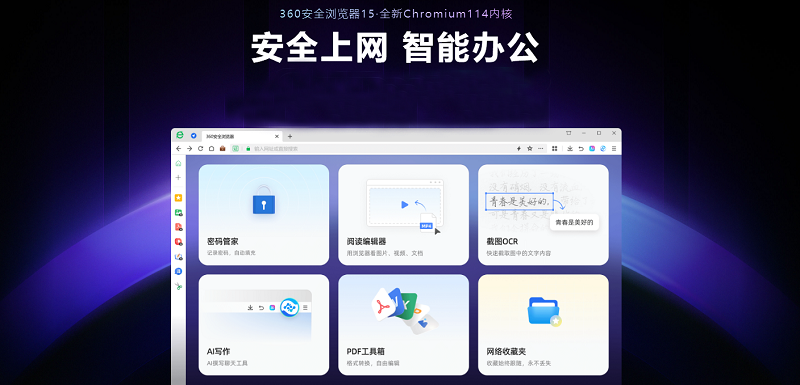
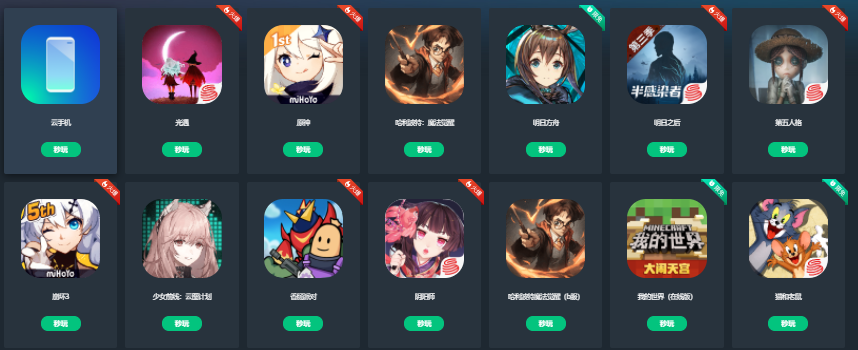
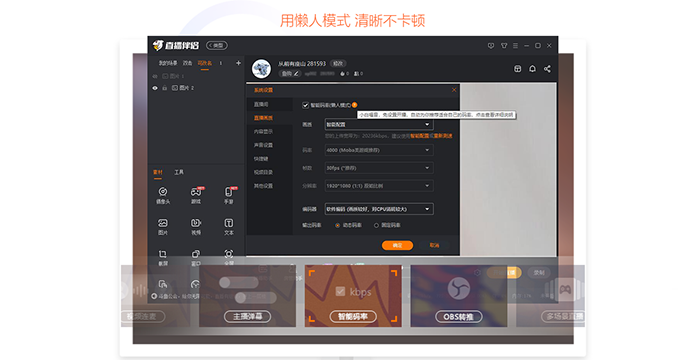
 PCL2启动器官方正版
PCL2启动器官方正版  QQ正式版免费版v8.7.19075
QQ正式版免费版v8.7.19075  WinStep Nexus25.2.0
WinStep Nexus25.2.0 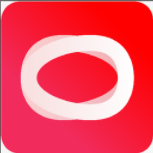 直播伴侣v8.5.6
直播伴侣v8.5.6 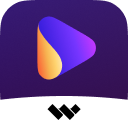 万兴优转官网版
万兴优转官网版  光影看图v4.6.4.923
光影看图v4.6.4.923 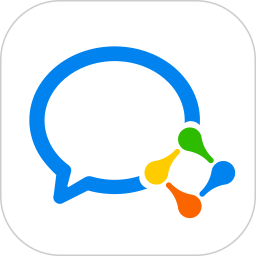 企业微信4.1.39.6004
企业微信4.1.39.6004 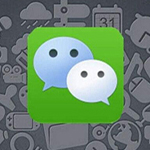 微信v4.0.6.21
微信v4.0.6.21 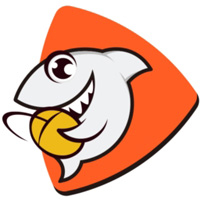 斗鱼直播伴侣免费版
斗鱼直播伴侣免费版  字体管家电脑版
字体管家电脑版 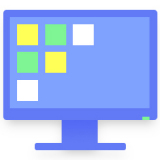 腾讯桌面整理简洁版
腾讯桌面整理简洁版